Træt af at høre den samme gamle kedelige ringetone? Vi kender følelsen - så vi besluttede at lave en let at følge vejledning til at lave en ringetone ved hjælp af den musik, du allerede ejer. At lave en ringetone på OS X er en simpel proces. Du skal bare have GarageBand 4.1.1+ og iTunes 7.5 eller nyere installeret på din Mac.
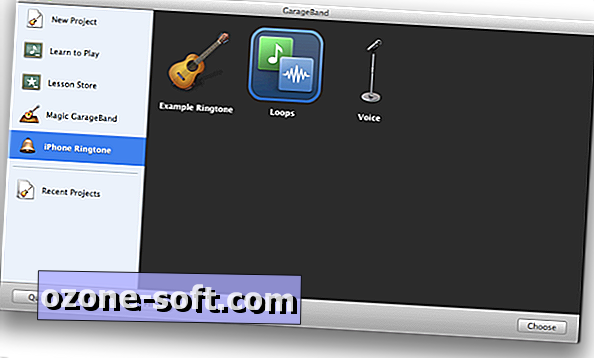
For at starte, skal du åbne GarageBand. Når den er åben, skal du vælge iPhone Ringetone> Loops. Klik derefter på Vælg. (Du kan også få adgang til kategorien Loops ved at gå til Nyt projekt> Loops.)
Du kan nævne dit projekt, uanset hvad du vil. At identificere om det er en ringetone eller advarselstang i titlen, vil komme til nytte i fremtiden, så det er en god ide at komme ind i vanen nu. Til demonstration vil vi nævne dette projekt "My Favorite Ringtone."
Du skal ikke bekymre dig om at indstille et tempo, signatur, bpm eller nøgle.
Klik på Opret, når du har navngivet dit projekt.

Derefter vil du blive præsenteret med en skærm svarende til den ovenstående. Her skal du ændre nogle få ting, før du kommer i gang.
Klik på notatikonet nederst på skærmen, og vælg Tid.
Aktivér cykelområdet ved at klikke på dobbeltpilikonet nederst på skærmen.
Skift til mediebrowseren ved at klikke på ikonet længst til højre langs bunden af skærmen.
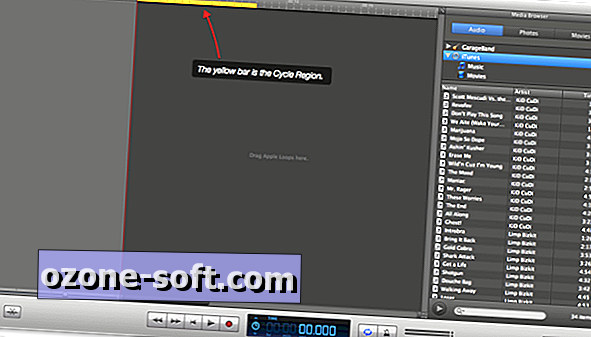
Du skal så se en gul streg over toppen af skærmen. Det er din cykelregion. På højre side, når du vælger iTunes fra rullemenuen, vil du se hele iTunes musikbiblioteket.
Find den sang, du vil bruge til at lave en ringetone, og træk og slip den i området mærket "Træk Apple Loops her."

Du kan justere sangens position ved at trække den til venstre eller højre. For enkelhed skal du sørge for at det er helt til venstre, der passer til starten af sangen med 0:00 tidsmarkøren ovenfor.
Cykelregionen, som angiver længden af din ringetone, kan justeres ved at flytte musen til hver ende af linjen. Når du ser din musemarkør omdannes til en pil, der peger i modsatte retninger, skal du trække linjen til den ønskede tidslængde. Tiden måles direkte over cykelregionen.
En ringetone kan ikke være længere end 40 sekunder; Men i vores egen uvidenskabelige test er kun de første 20 sekunder af ringetonen alt, hvad der høres. Sørg for, at kød i din ringetone er inden for de første 20 sekunder.
Hvis du vil lytte til det afsnit, du for øjeblikket har inkluderet i cykelområdet, skal du trykke på mellemrumstasten på din computer. Hvis du trykker på den igen, stoppes afspilningen af valget.
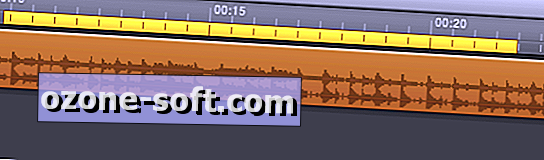
Som du kan se, har vi flyttet linjen til en del af den sang, vi kan lide, samt forlænget tiden fra 5 sekunder til 12 sekunder.
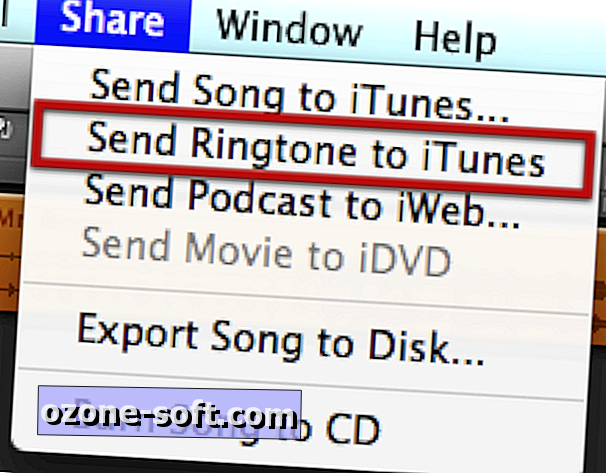
Når du er tilfreds med dit valg, skal du klikke på Del i menulinjen øverst på skærmen. Den anden mulighed skal være Send Ringetone til iTunes. Klik på det.
Lad GarageBand gøre sin magi. Når det er færdigt, skal du åbne iTunes og vælge kategorien Ringetone.

Når du ser kategorien Ringetoner, vil du se alle de ringetoner, du tidligere har betalt eller lavet selv.
Derefter skal du synkronisere tonerne til din iOS-enhed. Når du har gjort det, skal du gå ind i Indstillinger> Lyde på din iPhone for at indstille din nye tone.
Det bedste ved disse instruktioner er, at de er de nøjagtig samme instruktioner, som du vil bruge til at oprette advarselstoner. iOS 5 giver brugerne mulighed for at indstille brugerdefinerede advarsler til e-mail, sms og lignende. Advarselstoner ser ud til at have en maksimal længde på 30 sekunder, men det er lidt ekstremt. Prøv og hold dine advarselstoner korte og søde.
Vi kan love dig at efter at have læst gennem denne vejledning, laves du dine egne ringetoner i løbet af få minutter.













Efterlad Din Kommentar